- Новости о монтаже
- • Изображение в видео с ИИ
- • Тексты в видео с ИИ
- • Длинное видео в короткое с ИИ
- • ИИ генератор видео
- • Создай видео для Telegram
- • Улучшите видео с ИИ
- • Создай аниме-версию себя
- • Сделай субтитры для VK Клипов
- • Музыка и звуковые эффекты
- • ИИ-генератор звуковых эффектов
- • Текста в речь
- • Улучшение качества звука с ИИ
- 😎Сделайте видео замечательным⏬
Время обновления: 2025 г.
Привет. Я преобразовал большую часть своей музыки из iTunes в формат .mp3, но как мне добавить к файлу обложку альбома? На Рождество я хочу поставить эти песни на своей PS3, но нужно, чтобы было видно обложки альбомов. Заранее спасибо!
Большинство людей хотели бы знать, как выполнить эту простую задачу: добавить новое изображение в MP3-файл или изменить существующее изображение альбома. Если это о вас, то вот как проще всего добавить изображение в песню в формате MP3. Вам понадобится профессиональное и простое в использовании приложение, такое как Wondershare Filmora. С ее помощью вы можете применить свое любимое изображение к одному MP3-файлу или прикрепить одно и то же изображение ко всем трекам альбома. Ознакомьтесь с новыми функциями Filmora ниже. Загрузите Filmora прямо сейчас, чтобы попробовать!
Вам также может понравиться: Как добавить картинку к музыкальному файлу
1. Импортируйте файлы

Нажмите "Импорт", чтобы загрузить MP3-файлы, скопированные с компакт-диска, или музыку из Интернета, а также загрузите вашу коллекцию изображений в формате JPG, GIF, BMP, PNG, TIFF и т.д. Импортированные файлы будут отображаться в виде эскизов на панели элементов. Когда вы импортируете все файлы, вы сможете дважды щелкнуть по аудиофайлу в формате MP3 для того, чтобы прослушать его или чтобы просмотреть изображение в правом окне предварительного просмотра.
2. Добавьте изображение в MP3-файл
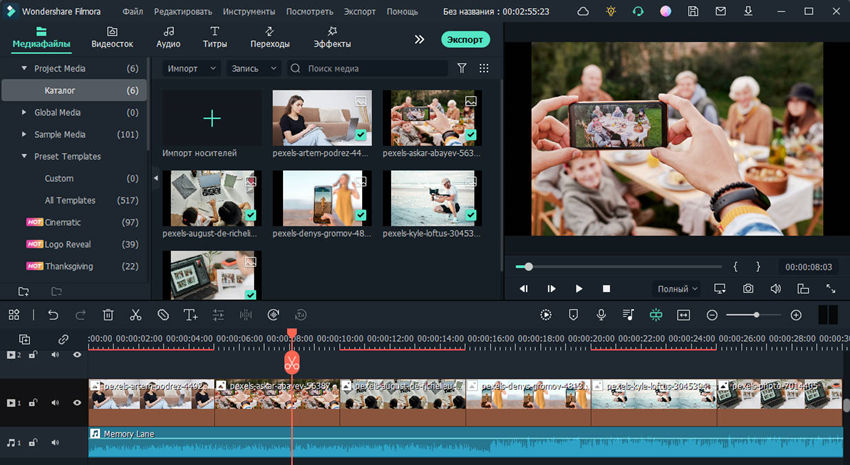
Сначала перетащите MP3-файл, к которому вы хотите добавить обложку изображения, на шкалу времени. Если вы хотите объединить несколько MP3-файлов, вы можете перетащить их все сразу и изменить порядок их воспроизведения. (Советы: вы можете увеличивать/уменьшать масштаб временной шкалы, чтобы точно определить положение)
Затем перетащите изображения, которые хотите добавить, на другую временную шкалу. Чтобы синхронизировать файл изображения со звуковой дорожкой, просто наведите указатель мыши на конец изображения. Когда появится значок "I", перетащите его так, чтобы он соответствовал длине вашего MP3-файла.
Если вы хотите добавить в MP3-файл сразу несколько изображений, просто выполните те же действия, описанные выше. Стоит отметить, что вы можете добиться большего, если творчески систематизируете свои фотографии. Тогда эффекты Кена Бернса помогут вам создать любой стиль, который вы хотите, как на скриншоте ниже.
3. Сохраните свое творение
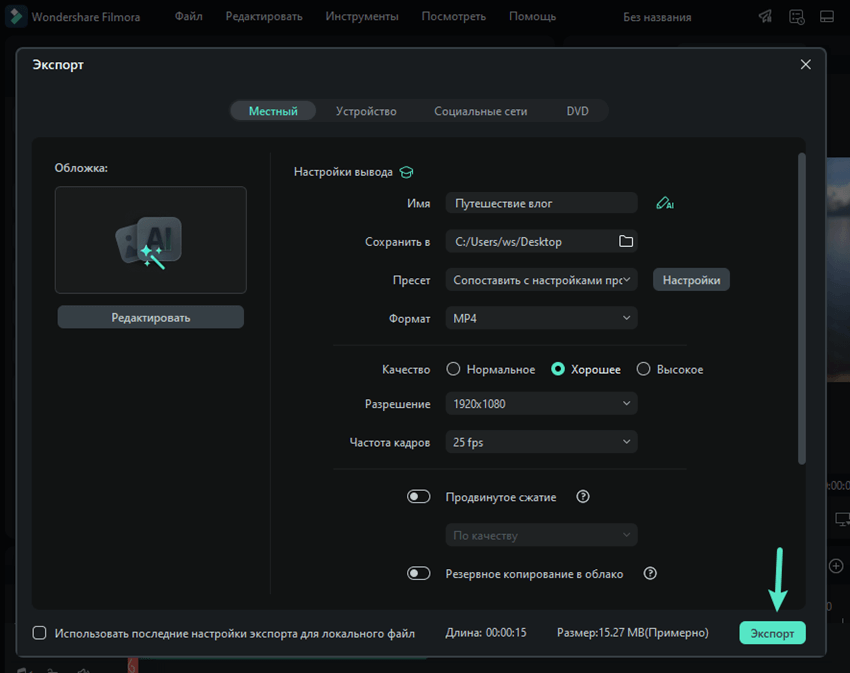
Нажмите "Воспроизвести", чтобы выполнить предварительный просмотр эффекта в режиме реального времени. Как только вы добьетесь желаемого результата, нажмите "ЭКСПОРТ", чтобы сохранить его в формате MP4, или выберите портативные устройства, такие как iPod, и сохраните на рабочем столе. Кроме того, вы можете загрузить файлы непосредственно на YouTube. Если вы планируете записать их на диск D5 или D9, просто перейдите к опции DVD и мгновенно создайте потрясающее DVD-видео.
Вывод
Вы также можете добавить к своему видео аудио- и видеоэффекты. Filmora предлагает более 150 бесплатных фильтров. Загрузите программу прямо сейчас, чтобы начать добавлять изображение в MP3.




 Безопасность проверена | Загрузка бесплатно | Нет вредоносного ПО
Безопасность проверена | Загрузка бесплатно | Нет вредоносного ПО


